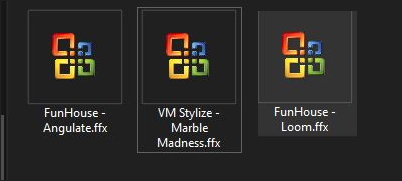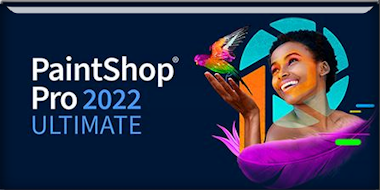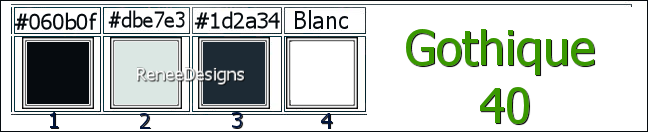|
Wij gaan beginnen met de les
Gothique 40
- Eigenschappen van materiaal: zet de voorgrondkleur op #060b0f=1 en zet de achtergrondkleur op # dbe7e3=2
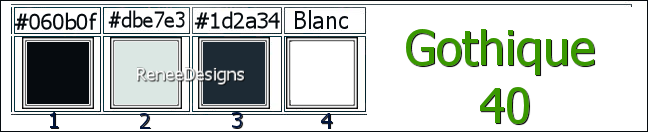
1. Bestand: Open een nieuwe transparante afbeelding in deze grootte: 1000
x 700 Px
2. Effecten - Insteekfilters – Flaming Pear – Gliterrato (activatie code 81421037)- Voorinstelling -Preset Goth-40-Glitterato settings
(
klik op de rode driehoek en neem mijn voorinstelling uit de map van het materiaal-klik op de voorinstelling en OK)

3. Lagen- Nieuwe rasterlaag
4. Eigenschappen voorgrond-zet de voorgrondkleur op #ffffff-4
Gereedschap vlakvulling  –
vul de laag met #ffffff=4 –
vul de laag met #ffffff=4
5. Lagen- Nieuwe maskerlaag- Uit afbeelding en neem masker ’’Narah_mask_0467’’

- Lagen- Dupliceren
- Lagen- Samenvoegen- Groep samenvoegen
6. Aanpassen- Vervagen- Gaussiaanse vervaging- Bereik op 15%
7. Lagen-Eigenschappen-zet de mengmodus van deze laag op " Hard Licht " en zet de laagdekking terug naar 75%
8. Open de tube ‘’ Renee-Tubes-Goth-40-
Image1’’ -Bewerken- Kopiëren- Activeer je werkje- Bewerken-Plakken als nieuwe laag
9. Effecten–Afbeeldingseffecten
– Naadloze herhaling met onderstaande instellingen
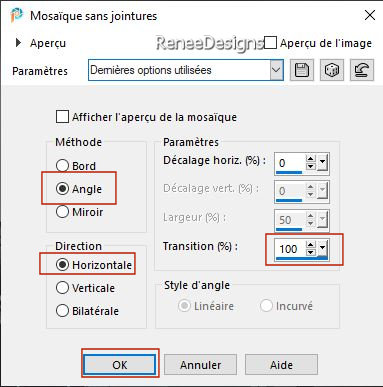
10. Selecties-Aangepaste Selecties (S)-Rechthoek met deze instellingen 
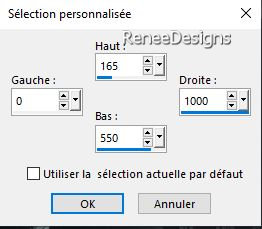
11. Selecties – Omkeren

12. Selecties – Omkeren
13. Aanpassen- Vervagen- Gaussiaanse vervaging- Bereik op 25%

14. Lagen- Dupliceren
Activeer de laag er onder = (Raster 2)
15. Effecten – Insteekfilters – Simple – Pizza Slice mirror
- Herhaal dit filter nog één keer
16. Selecties-Aangepaste Selecties (S)-Rechthoek met deze instellingen
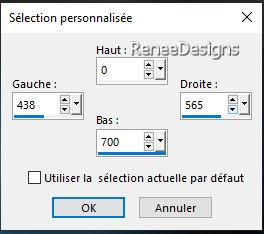


17. Effecten - Insteekfilters - Filters in Unlimited 2.0 – FunHouse - Angulate..met onderstaande instellingen.
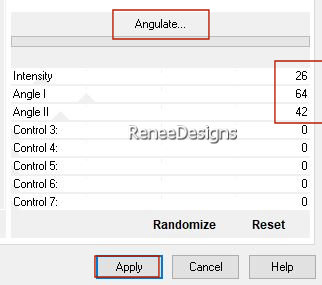
18. Effecten – Randeffecten – Sterker accentueren
19. Effecten- 3D-effecten – Slagschaduw met deze instellingen: 21 / 0 / 60 /25 WIT
-Activeer de bovenste laag in het lagenpalet
20. Lagen- Nieuwe rasterlaag
21. Selecties-Selectie laden/opslaan-selectie laden van af schijf en neem selectie: ‘’Gothique-40-1’’
22. Gereedschap vlakvulling
 –
vul de selectie met de voorgrondkleur #060b0f=1 –
vul de selectie met de voorgrondkleur #060b0f=1

23. Open de tube ''Renee-Tubes-Goth-40-
Image-0''- Bewerken- Kopiëren- Activeer je werkje- Bewerken-Plakken als nieuwe laag- staat meteen goed
24. Effecten- Insteekfilters- Filters in Unlimited 2.0 – Funhouse – Loom:
141/82 de rest op 0
25. Effecten- Insteekfilters – Mura’s Meister- Perspective Tiling met onderstaande instellingen
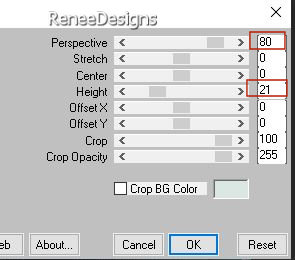
26. Lagen – Dupliceren
27. Effecten – Reflectie effecten– Roterende spiegel met deze instellingen-vink bij Herhalen
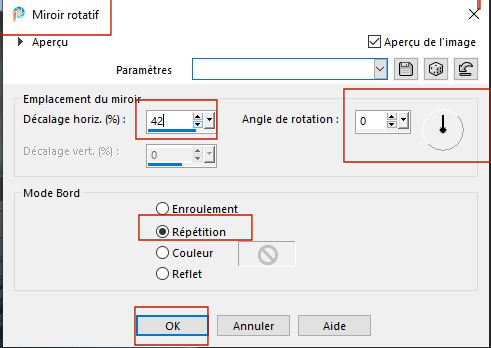
28. Effecten – Reflectie effecten– Roterende spiegel met deze instellingen-vink bij Reflecteren
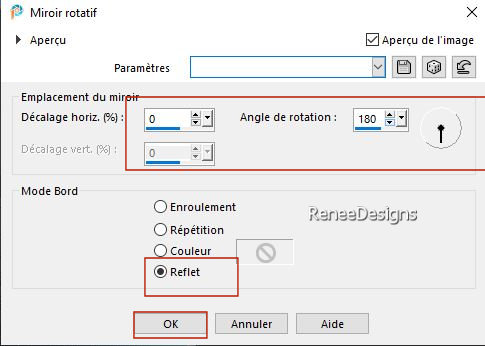
29. Lagen- Samenvoegen- Omlaag samenvoegen
30. Open de tube
‘’Renee-Tubes-Goth-40- Image2’’
- Afbeelding- Formaat wijzigen met 50%
- Bewerken- Kopiëren- Activeer je werkje- Bewerken-Plakken als nieuwe laag
- Plaats de tube in het midden (zie grote afbeelding)
31. Effecten - Insteekfilters – FM Tile Tools- Saturation Emboss met de standaardinstellingen
- Zo ziet het werk en het lagenpalet er op dit moment uit
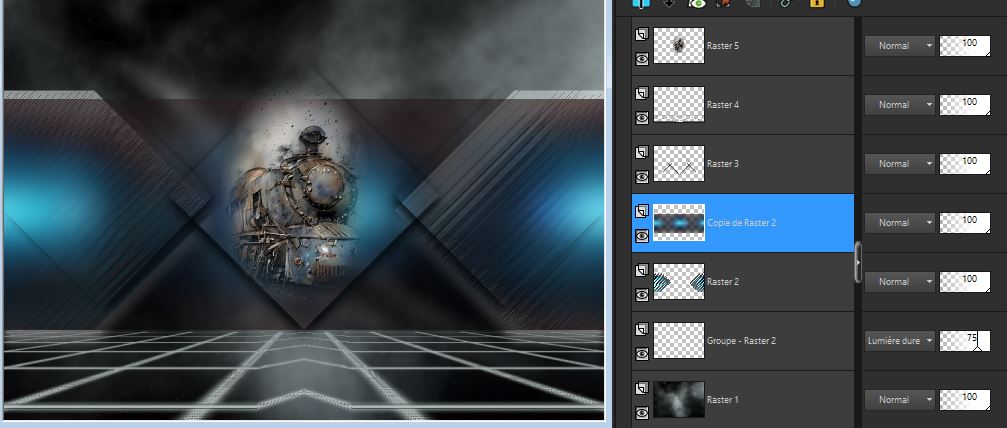
- In het lagenpalet-activeer de Kopie van Raster 2
32. Effecten – Insteekfilters – AAA Frame - Foto Frame met onderstaande instellingen
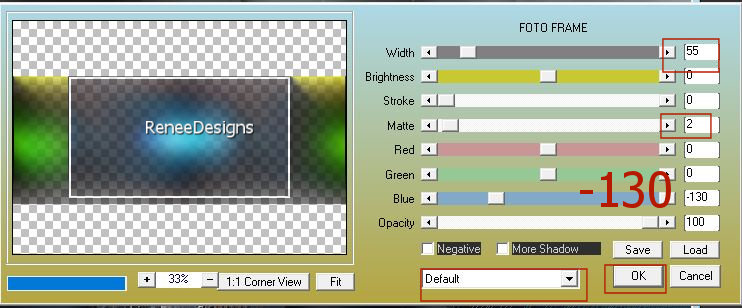
-Activeer de bovenste laag in het lagenpalet
33. Lagen- Nieuwe rasterlaag
34. Selecties-Selectie laden/opslaan-selectie laden van af schijf en neem selectie: ‘’Gothique-40-2’’
35. Gereedschap vlakvulling
 -vul de selectie met de achtergrondkleur #dbe7e3=
2 -vul de selectie met de achtergrondkleur #dbe7e3=
2

36. Aanpassen- Vervagen- Gaussiaanse vervaging- Bereik op 5%
37. Lagen- Nieuwe rasterlaag
38. Selecties-Selectie laden/opslaan-selectie laden van af schijf en neem selectie: ‘’Gotique-40-3’
39. Eigenschappen voorgrond- zet de voorgrondkleur op #ffffff=4
Gereedschap vlakvulling
 –
vul de slectie met #ffffff=4 –
vul de slectie met #ffffff=4

40. Effecten – Vervormingseffecten-Poolcoördinaten-Rechthoekig naar Polair-Transparant
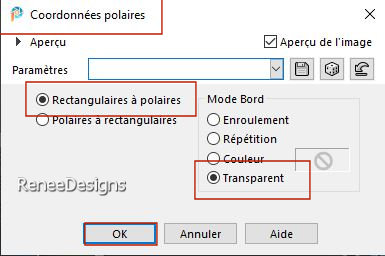
41. Lagen-Eigenschappen- zet de laagdekking van deze laag terug naar 55%
(zet de locomotief weer mooi in het midden, door de vorige bewerking kan het verschoven zijn)
42. Lagen- Nieuwe rasterlaag
43. Selecties-Selectie laden/opslaan-selectie laden van af schijf en neem selectie: ‘’Gothique-40-4’’
44. Eigenschappen voorgrond- zet de voorgrondkleur op #060b0f=1
Gereedschap vlakvulling
 –
vul de selectie met de voorgrondkleur #060b0f =1 –
vul de selectie met de voorgrondkleur #060b0f =1

45. Effecten- Insteekfilters - Alien Skin EyeCandy 5 - Impact – Extrude met onderstaande instellingen
Kleur #dbe7e3= 2 en Wit
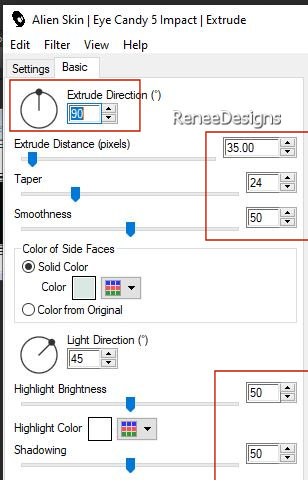
46. Herhaal weer !!! Selecties-Selectie laden/opslaan-selectie laden van af schijf en neem selectie: ‘’Gothique-40-4’’
47. Effecten- Insteekfilters - Alien Skin EyeCandy 5 – Textures – Brick Wall met onderstaande instellingen
Kleuren #060b0f =1 en #dbe7e3= 2
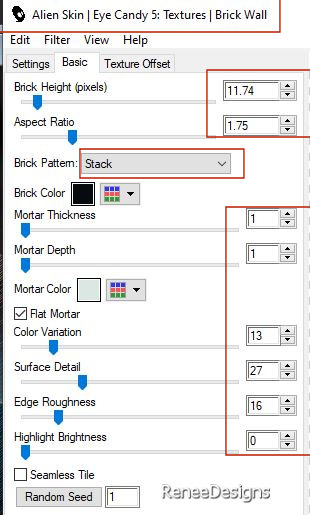

48. Effecten- 3D-effecten – Slagschaduw met deze instellingen: 0/0/ 68 / 28,64 Zwart
49. Open de tube ‘’ Renee-Tubes-Goth-40-6.’’
- Afbeelding- Formaat wijzigen met
50 %
- Bewerken- Kopiëren- Activeer je werkje- Bewerken-Plakken als nieuwe laag
- Plaats zie grote afbeelding
50. Effecten- 3D-effecten – Slagschaduw met deze instellingen: Kleur Zwart
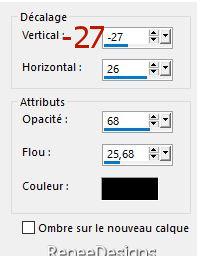
- In het lagenpalet- activeer de onderste laag = Raster
1
51. Lagen– Dupliceren
52. Effecten - Insteekfilters - Filters in Unlimited 2.0 – VM Stylize - Marble
Madness : 9/22/105/255
53. Selecties-Aangepaste Selecties (S)-Rechthoek met deze instellingen
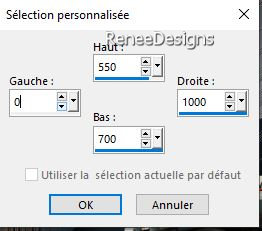


54. Lagen-Eigenschappen-zet de mengmodus van deze laag op " Overlay " en zet de laagdekking terug naar 42%
- Activeer de bovenste laag in het lagenpalet
55. Open de tube ‘’Renee-Tubes-Goth-40- Image3.’’ -Bewerken- Kopiëren- Activeer je werkje- Bewerken-Plakken als nieuwe laag
- Plaats naar links ( zie grote afbeelding)
- Eigenschappen van materiaal- zet de voorgrond op een radiaal verloop en neem verloop ‘’chrisbigmomma’’ met onderstaande instellingen
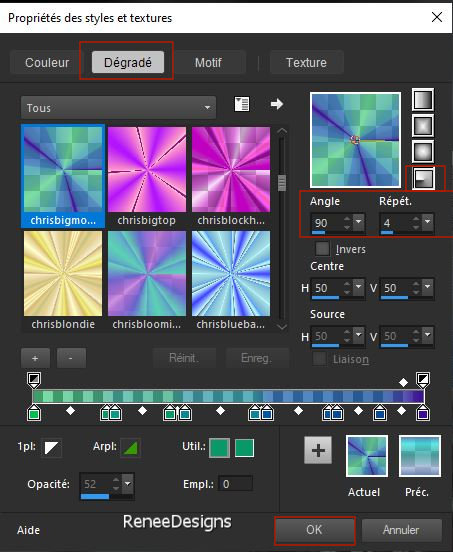
56. Lagen- Nieuwe rasterlaag
57. Selecties-Selectie laden/opslaan-selectie laden van af schijf en neem selectie: ‘’Gothique-40-5’’
58. Gereedschap vlakvulling
 –
vul de selectie met het verloop –
vul de selectie met het verloop

59. Aanpassen- Vervagen- Gaussiaanse vervaging- Bereik op 15%
60. Effecten- Vervormingseffecten- Wind- –
Windsterkte op 100% -Windrichting op Links
-Herhaal dit nog één keer met dezelfde instellingen
61. Lagen-Eigenschappen-zet de mengmodus van deze laag op " Hard Licht " en zet de laagdekking terug naar 59%
Of zet de mengmodus op "Overlay" -en de laagdekking terug naar 93% (naar eigen smaak)
62. Effecten -Insteekfilters - AP[Lines] Lines – Silverlining met onderstaande instellingen
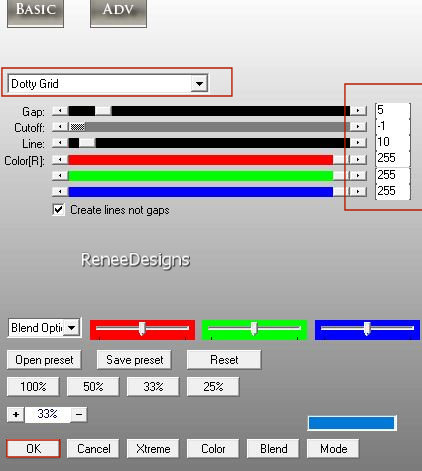
63. Open de tube ‘’ Renee-Tubes-Goth-40-9.’’
- Afbeelding- Formaat wijzigen met 68 %
- Bewerken- Kopiëren- Activeer je werkje- Bewerken-Plakken als nieuwe laag
- Plaats naar eigen smaak
64. Effecten - Insteekfilters - Alien Skin EyeCandy 5 - Impact - Perspective
Shadow met onderstaande instellingen
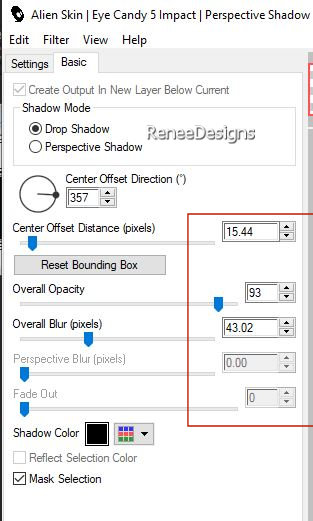
65.Gereedschap tekst- Schrijf de tekst "Gothique 40"- (Renée heeft het lettertype erbij gevoegd ‘’ AlteSchwabacher-Shadow’’)-Of
schrijf zelf een tekst ---- Of neem de tekst van Renée
-
Renée heeft de voorgrondkleur op #ffffff gezet en de achtergrondkleur op #dbe7e3=2

66. Afbeelding- Randen toevoegen met 2 Pixels - Kleur #060b0f= 1
- Afbeelding- Randen toevoegen met 25 Pixels -Kleur Wit
- Afbeelding- Randen toevoegen met 2 Pixels -Kleur #dbe7e3=2
- Afbeelding- Randen toevoegen met 1 Pixel -Kleur #060b0f= 1
- Afbeelding- Randen toevoegen met 2 Pixels -Kleur #dbe7e3=2
- Afbeelding- Randen toevoegen met 25 Pixels -Kleur Wit
- Afbeelding- Randen toevoegen met 1 Pixel -Kleur #060b0f= 1
67. Selecties- Alles selecteren
68. Selecties – Wijzigen-
Inkrimpen met 40 Pixels
69. Effecten– Insteekfilters – AAA Frame Foto Frame met onderstaande instellingen
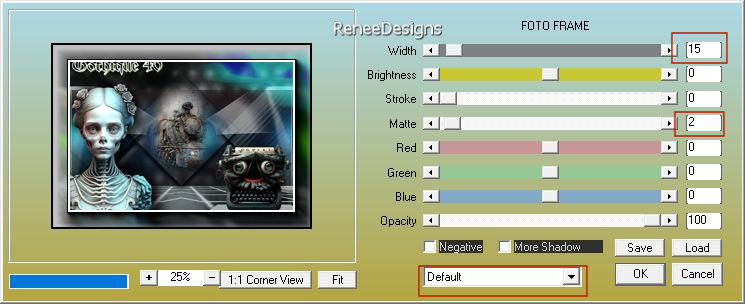
70. Effecten- 3D- effecten–
Knop met onderstaande instellingen - Kleur #2dba00
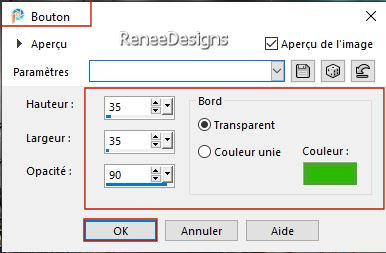

71.Afbeelding- Formaat wijzigen met 1005 Pixels breedte -vink bij formaat van alle lagen wijzigen
72. Plaats jouw watermerk en het watermerk van Renée op je werk
73. Lagen- Samenvoegen- Alle lagen samenvoegen.
Opslaan als JPG
Ik hoop dat jullie er net zoveel plezier mee hadden als ik met het schrijven van deze les
Renée
Deze les werd door Renée geschreven op 18/06/2023
Opgezet en Uitgegeven
in 2023
*
*
Elke gelijkenis met een andere bestaande les berust op puur toeval * * Vergeet onze vertalers/tubers/testers niet te bedanken die achter de schermen werken.
Bedankt
|

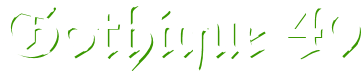

 Vertalingen
Vertalingen